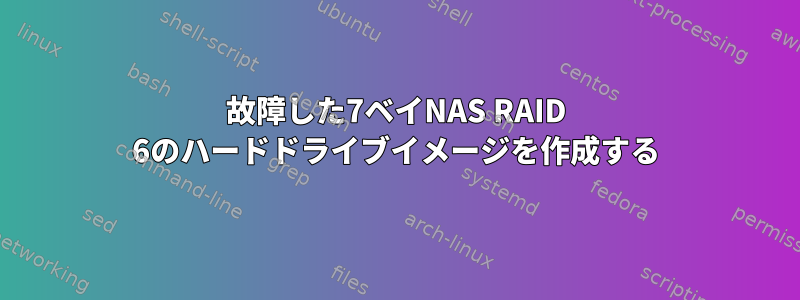
私のThecus 7700 Pro v1 NASデバイスが誤動作し、ネットワーク経由でアクセスできず、ビデオ出力がありません。 ( - 提案されているように、剥がれたVGAケーブルをマザーボードの空のVGAスロットに接続してみました。このブログ投稿ただし、VGA出力は検出されません。)システムは起動時にセルフテスト...フェーズでのみ中断され、オレンジ色のステータスLEDで表示されます。 NAS の寿命を考慮すると、DOM と組み込み NIC のいずれかまたは両方にエラーが発生する可能性があります。
だから私はRAID 6アレイを形成する7つの2TbハードドライブのそれぞれをPC(32Gb RAM)のブータブルUSB(Linux)フラッシュドライブからブートして個別にイメージングして、利用可能なSATA Oneのスペースを確保できるか確認したかった。です。港。現在、同じPCで12Tbハードドライブを使用してディスクイメージを保存できます。
目的は、生成されたイメージを使用してデータを回復し、元のハードドライブが故障する危険性を減らすことです。また、作成されたすべてのディスクイメージがプロセス中に元のRAIDディスクに書き込まれずに完了したことを確認したいと思います。
追加のインターネット検索結果を公開別のブログ投稿データは回復できますが、他のほとんどの回復手順と同様に、NASに実際にアクセスできると仮定します。
Linuxツールを使用してこれを最良に達成する方法についてのガイドライン/アドバイスをいただきありがとうございます。
答え1
RAID6アレイドライブのミラーリングは、次のように実装されました。
ステップ1 - 必須手順
- 次のプログラムがインストールされていることを確認してください。
dc3dd smartmontools - 必要に応じて、次のコマンドを実行してプログラムをインストールします。
sudo apt-get update sudo apt-get install dc3dd sudo apt-get install smartmontools
ステップ2 - ソースドライブとターゲットドライブの接続
- データ復旧に使用しているコンピュータをシャットダウンします。
- ドライブイメージに空のターゲットドライブを接続します。
- RAID6アレイソースドライブを接続します。
- コンピュータをDebian BullseyeまたはKali Linux 2023.01から起動します。
- デバイス割り当てとデバイスセクタサイズを確認してください。
sudo fdisk -l - RAID6アレイドライブイメージのターゲットドライブをフォーマットしてマウントします。
- 走る
gparted - 選ぶ正しいドライブID[ドライブ]ドロップダウンメニュー(プログラムウィンドウの右上隅)からドライブイメージのターゲットドライブをインポートします。
- プログラムメニューから選択デバイス>パーティションテーブルの作成...オプション。
- プログラムメニューから選択パーティション > 新規オプション。
- 選ぶファイルシステム > exfatオプション。
- カチッという音次へ追加ボタン。
- プログラムメニューから選択編集>すべてのタスクを適用オプション。
- パーティション操作が完了するまでお待ちください。
gpartedプログラムウィンドウを閉じます。
ステップ3 - ドライブイメージを作成する
次のコマンドを繰り返して、一度に1つのHDDをイメージ化し、PCをシャットダウンし、必要に応じてRAID6アレイドライブを取り外して接続します。
- デバイス割り当てとデバイスセクタサイズを確認してください。
$ sudo fdisk -l 512 bytes sector size confirmed. - RAID6アレイドライブインテリジェンスの状態を確認してください。
sudo sudo smartctl -a /dev/sd[id] > /home/[user path]/hdd[id]smart.log - イメージRAID6アレイドライブと出力ハッシュとイメージログファイル:
sudo dc3dd if=/dev/[sd source id] of=/dev/[sd target id]/recovery/hdd[id].img hash=sha256 hlog=/home/[user path]/hdd[id]hash.log log=/home/[user path]/hdd[id].log
メモ:各2Tbドライブは、イメージングを完了するのに6時間以上かかりました。
ステップ4 - バックアップドライブイメージ
続行する前に、すべてのドライブイメージを別のバックアップドライブにバックアップしてください。重要です。スキップしないでください!
これが他の人に役立つことを願っています。


